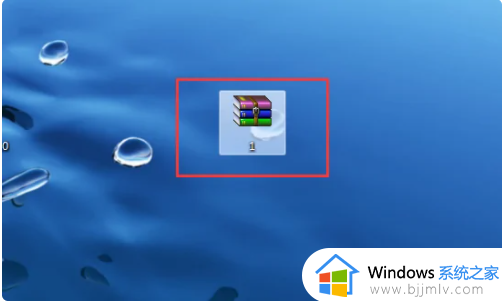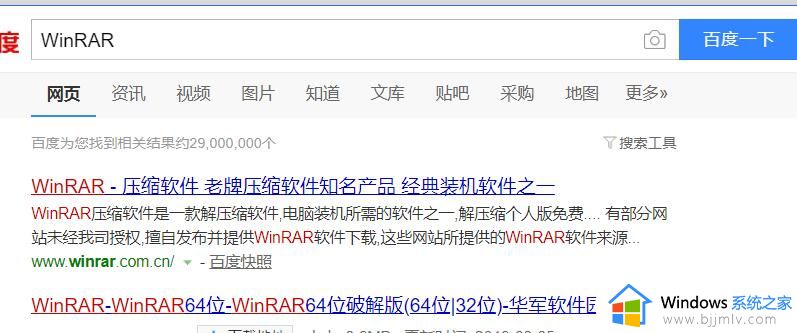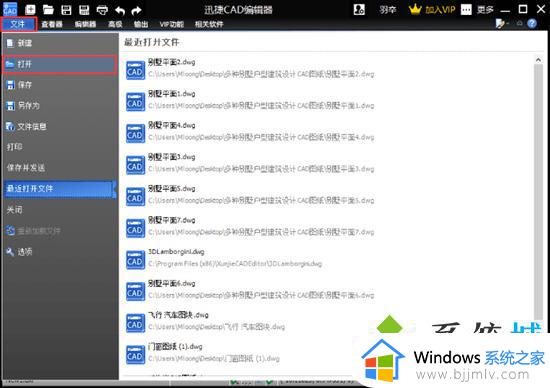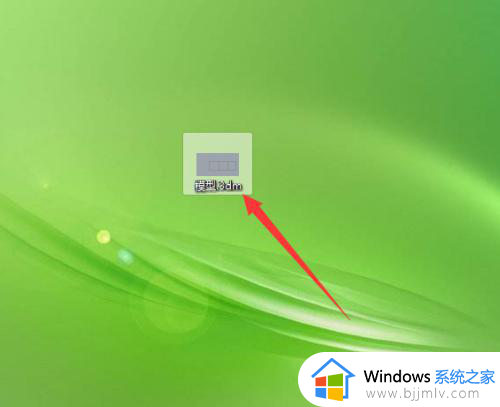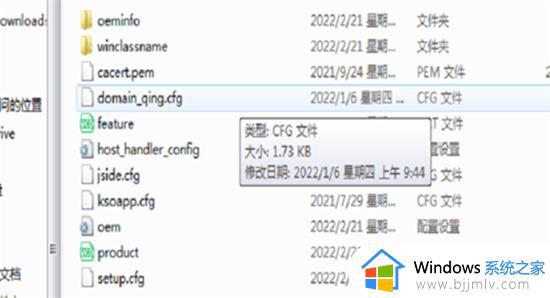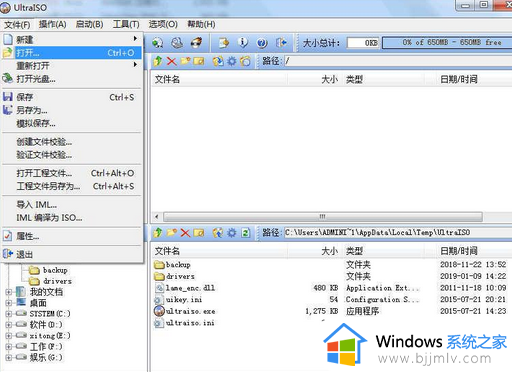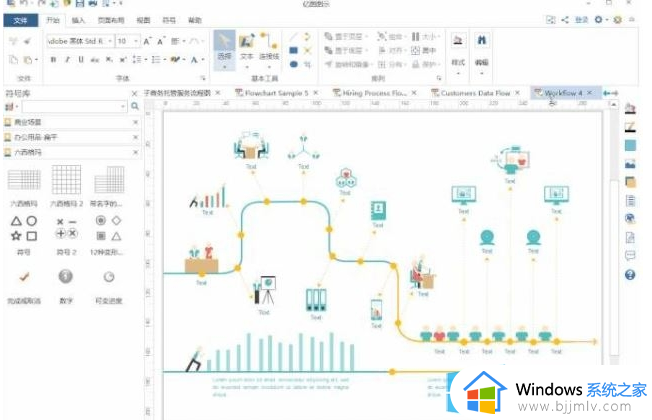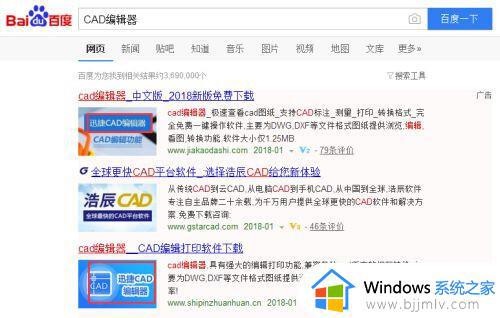qsv格式文件用什么打开 文件格式qsv怎么打开
更新时间:2022-11-05 09:52:00作者:runxin
近日有些用户在咨询小编说qsv格式文件用什么打开呢?其实qsv是一种加密的视频文件格式,是爱奇艺公司研发的一种视频文件格式,由于爱奇艺全面正版视频,故QSV格式只能使用奇艺客户端、爱奇艺万能播放器播放,接下来小编就来教大家文件格式qsv打开操作方法。
具体方法:
1、播放qsv需要下载爱奇艺,为了保证软件安全性,请从官方渠道下载。
2、双击下载后的exe文件进行安装,首先选择“自定义安装”,然后点击“更改目录”,将软件安装在自己想安装的盘中,之后点击“立即安装”。
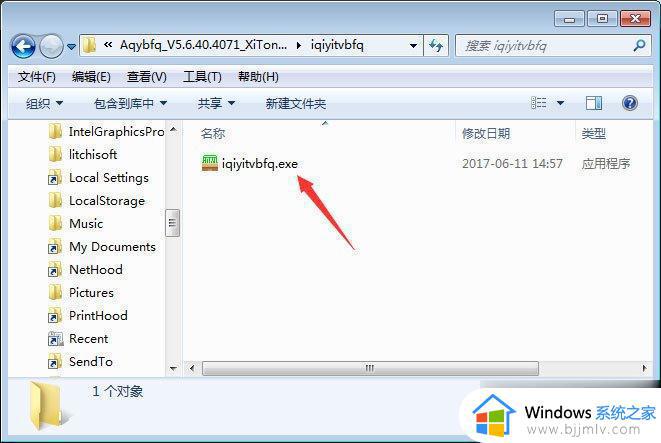
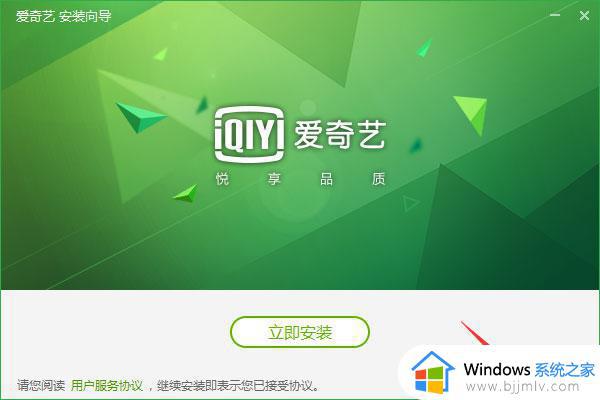
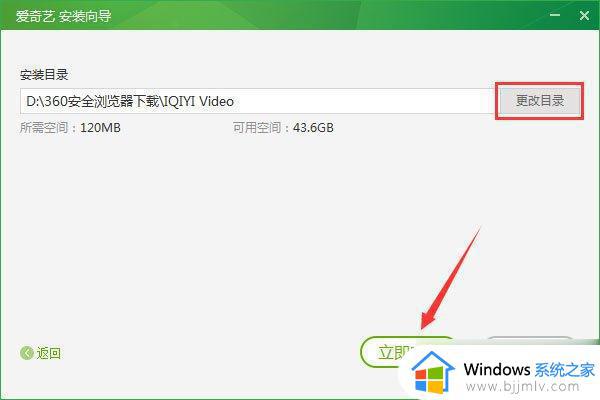
3、等待进度条走完后,软件即完成安装,需要注意的是,将推荐安装软件的勾选取消,然后再点击“立即体验”就可以了。
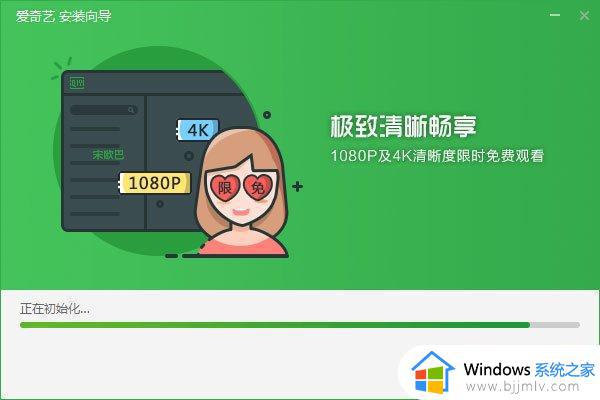
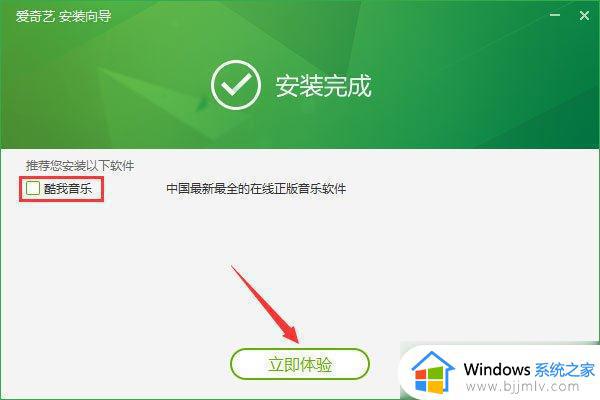
4、这样爱奇艺就可以完美运行了,你可以可以看到一些网络在线资源。
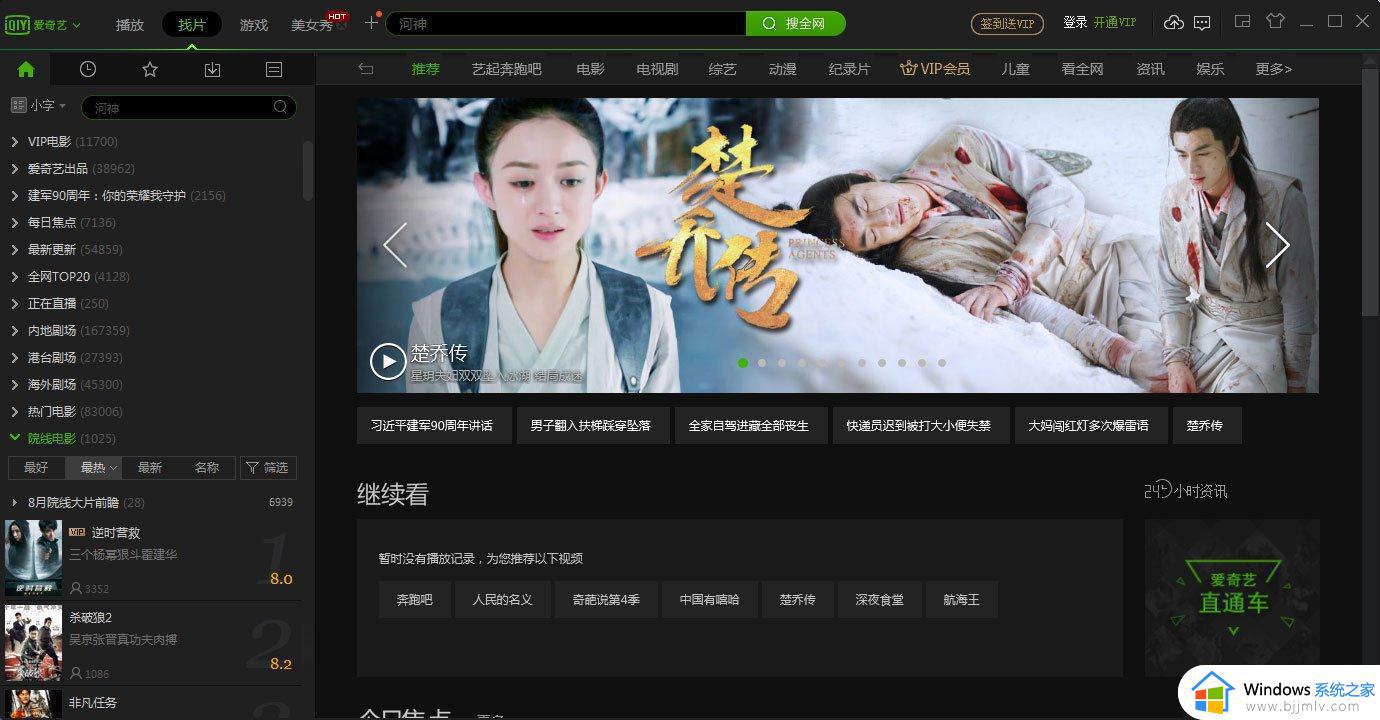
5、此时qsv文件已经被关联到爱奇艺软件了。
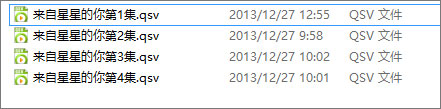
6、现在双击运行qsv文件即可打开了。
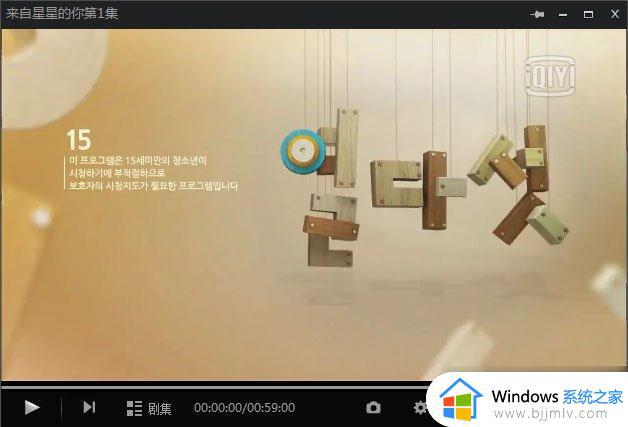
以上就是小编给大家讲解的文件格式qsv打开操作方法了,有需要的用户就可以根据小编的步骤进行操作了,希望能够对大家有所帮助。